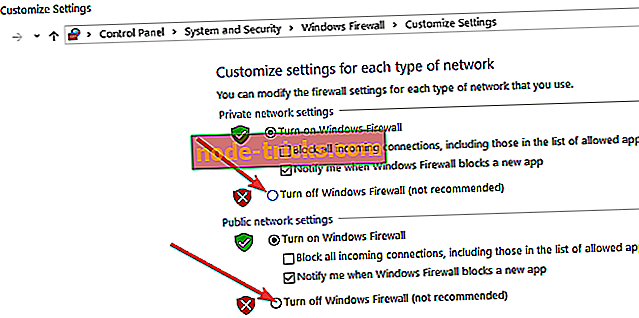Nustatykite „Apex Legends DirectX“ klaidą visam laikui su šiais sprendimais
„Apex Legends DirectX“ klaida gali trukdyti jums pradėti žaidimą, o šiandieniniame straipsnyje mes parodysime, kaip išspręsti šią problemą kartą ir visiems laikams.
Žaidimas jau kurį laiką buvo išbandytas, o naujasis „EA“ mūšio karališkasis žaidimas jau savaime tapo mažu reiškiniu su 50 milijonų žaidėjų per pirmąjį mėnesį. Tai kažkas, ką reikia parašyti namuose.
Ar buvote 5 kartus iš eilės šuolis, ir jūs atveriate naują pasiekimą? Arba jūs pasiekėte 50 lygį ir dabar esate žaidėjas? Kai tūkstančiai žaidėjų prisijungė prie EA serverių, klaidos vyks tik kartą.
Kadangi vartotojai neseniai susidūrė su „DirectX“ klaidomis, ši problema tapo „Reddit“ siūlų centru.
Ei, vaikinai, aš bandžiau įdiegti „Apex Legends“ kaip 4 kartus dabar ir kiekvieną kartą, kai jis pasiekia 39% ženklą „Playable Now“, pasirodo klaida, rodanti „Error: Redistributable package (DirectX) nebuvo sėkmingai įdiegta. Sąranka negali tęstis. (4294967287). “
Aš bandžiau įdiegti „DirectX“ rankiniu būdu iš „Apex“ aplanko kaip „admin“ ir be užkardos ir nieko nedaryti. Kiekvienas kitas, turintis šią problemą arba žinojęs, kad pataisa? Jei spusteliu Gerai, atsisiuntimas tiesiog užšąla 0 bitų per sekundę, ir aš esu priverstas rankiniu būdu ištrinti žaidimo aplanką ir iš naujo pasirašyti į kilmę.
Kaip išspręsti „Apex Legends DirectX“ klaidą?
- „DirectX .cab“ failų pašalinimas
- Taikyti pataisų atnaujinimą
- Išjunkite ugniasienę
- Paleiskite „CCleaner“
- Atnaujinkite savo grafikos tvarkyklę
- Pašalinti kilmę
1. „Directx .cab“ failo pašalinimas
Yra problemų, susijusių su žaidėjo baze. Šiuo pranešimu mes susisieksime ir tapsime savo komandų draugais. Taigi, leiskite patekti į tvirtinimą, kad galėtumėte likti takeliu, kad būtų legendinis.

- Eikite į C: Programų failai (x86) Kilmės žaidimaiApex__Installerdirectxredist .
- Rūšiuoti šį aplanką pagal pavadinimą, kad padėtų jums.
- Ištrinkite visus failus, esančius EXCEPT, DSETUP.dll, dsetup32.dll, DXSETUP.EXE ir bet kokiuose 2010 m. Failuose .
- Dešiniuoju pelės mygtuku spustelėkite DXSETUP.exe ir paleiskite jį su administratoriaus teisėmis, diegimas turėtų veikti.
- Iš naujo paleiskite savo žaidimą, ir jūs visi esate nustatyti.
Arba galite ištrinti visus failus, išskyrus DSETUP.dll, dsetup32.dll, DXSETUP.exe . Ir dabar jūs paliekate tik 3 failus redistiniame aplanke. Toliau tęskite diegimą su administratoriaus teisėmis.
2. Taikykite pataisų atnaujinimą

Jei turite „Apex Legends DirectX“ klaidą, galbūt galite išspręsti problemą įdiegdami naujausius pataisymus. Norėdami tai padaryti, atlikite šiuos veiksmus:
- Atsisiųskite šį pataisų atnaujinimą.
- Įdiekite jį į aplanko žaidimą.
- Prisijunkite prie savo žaidimo.
3. Išjunkite ugniasienę
Kai kuriems vartotojams šis paprastas sprendimas gali veikti. Tačiau nepamirškite, kad išjungus užkardą, „Apex Legends DirectX“ klaidos gali būti išspręstos visiems žaidėjams.
Taigi, atlikite šiuos veiksmus:
- Paleiskite Valdymo skydą> eikite į Sistemos saugumą> Windows užkardą
- Kairėje pusėje spustelėkite „Įjungti arba išjungti„ Windows užkardą “
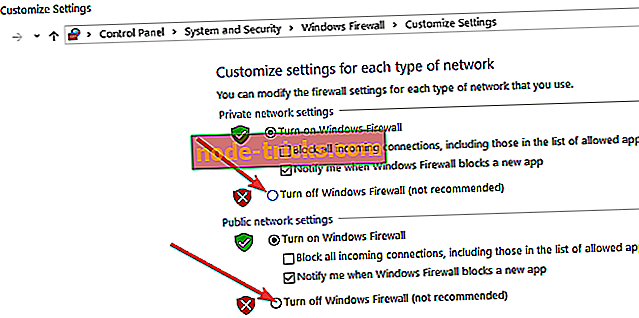
- Naujame lange turėtumėte pamatyti dvi privačiojo ir viešojo tinklo parinktis
- Išjunkite užkardą abiejuose tinkluose ir patikrinkite, ar DirectX klaida išlieka.
4. Paleiskite „CCleaner“
„CCleaner“ yra labai naudinga priemonė, leidžianti pašalinti bet kokius nereikalingus failus iš programų ir programų, kurios nebuvo visiškai įdiegtos. Iš esmės šis įrankis išvalo „Windows“ registrą.
Viskas, ką jums reikia padaryti, yra atsisiųsti „CCleaner“ iš oficialios svetainės, ją įdiegti į savo kompiuterį ir paleisti jį.
5. Atnaujinkite savo grafikos tvarkyklę
Kita bendra „DirectX“ klaidų priežastis yra pasenusios grafikos tvarkyklės. Įsitikinkite, kad įdiegėte naujausius „Apex Legends“ GPU tvarkykles. Eikite į savo GPU gamintojo oficialią svetainę ir atsisiųskite turimus grafikos tvarkyklės naujinimus.
6. Pašalinkite kilmę
Jei iki šiol nieko neveikia, gal atėjo laikas tiesiog pašalinti „Origin“. Paprastai tai yra galutinis sprendimas, tačiau jis gali padėti jums išspręsti šią problemą. Taigi, eikite į priekį ir pašalinkite kilmę iš kompiuterio, paleiskite „CCleaner“ ir iš naujo įdiekite kilmę.
Patikrinkite, ar šis metodas išsprendė problemą.
Kokias problemas patyrėte kovodamas kartu su komandos nariais? Praneškite mums toliau pateiktose pastabose.